Sincronizarea prin iCloud este un lucru minunat, și începând să folosiți "norul de mere", vă obișnuiți cu avantajele sale instantaneu. Luați, de exemplu, sincronizarea filelor. Am deschis mai multe file în Safari pe iPhone sau iPad, apoi m-am dus la Safari pe Mac - și aici sunt, aceleași file, puteți continua să lucrați.

Dar dezavantajele unei astfel de funcții convenabile sunt o continuare a meritelor sale. Ce vreau sa spun? Da, faptul că pentru o astfel de muncă convenabilă trebuie să folosiți browserul "apple" Safari - și pe dispozitivul mobil și pe desktop. Și dacă folosirea unui browser extern pe un iPhone / iPad este incomod și toate alternativele funcționează mai rău decât Safari-ul regulat, apoi pe Mac, mulți oameni folosesc Chrome sau Firefox. Cineva este familiarizat cu aceste browsere în "Windows", alții sunt interesați de extensii și plug-in-uri - există multe motive pentru utilizarea browserelor "străine" pe OS X, și nu este vorba despre ele. Principalul lucru este că atunci când folosiți un browser de la o terță parte, avantajele iCloud sunt pierdute - aceeași sincronizare a filelor.
Dar nu există nicio modalitate de a face Chrome sau Firefox să lucreze cu iCloud? Modalitatea este, și se numește CloudyTabs - este o aplicație gratuită atât de mică, prin care se va rezolva problema filelor iCloud în browserele terță parte. CloudyTabs funcționează extrem de simplu: în bara de meniu apare o pictogramă, dând clic pe acesta se deschide o listă de file deschise pe iPhone sau iPad. Apoi pur și simplu faceți clic pe fila dorită - și se deschide în browser-ul, care este instalat în mod implicit pe computer. De fapt, asta e tot.
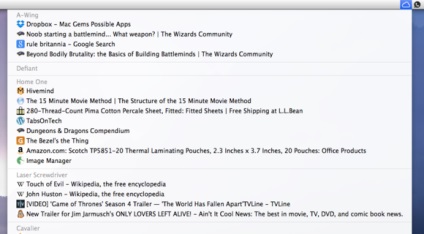
CloudyTabs, desigur, poate fi un mare ajutor pentru cei care folosesc browsere "terțe părți" pe un computer Mac. Aplicația este gratuită, o puteți descărca de pe acest link. După descărcare, va trebui doar să lansați aplicația - iar pictograma acesteia va apărea în bara de meniu. CloudyTabs nu are propria fereastră - da, nu are nevoie de ea.
Articole similare
Trimiteți-le prietenilor: